WORD文档中巧用文本框进行文字排版
1、打开一个需要插入文本框进行文字排版的WORD。
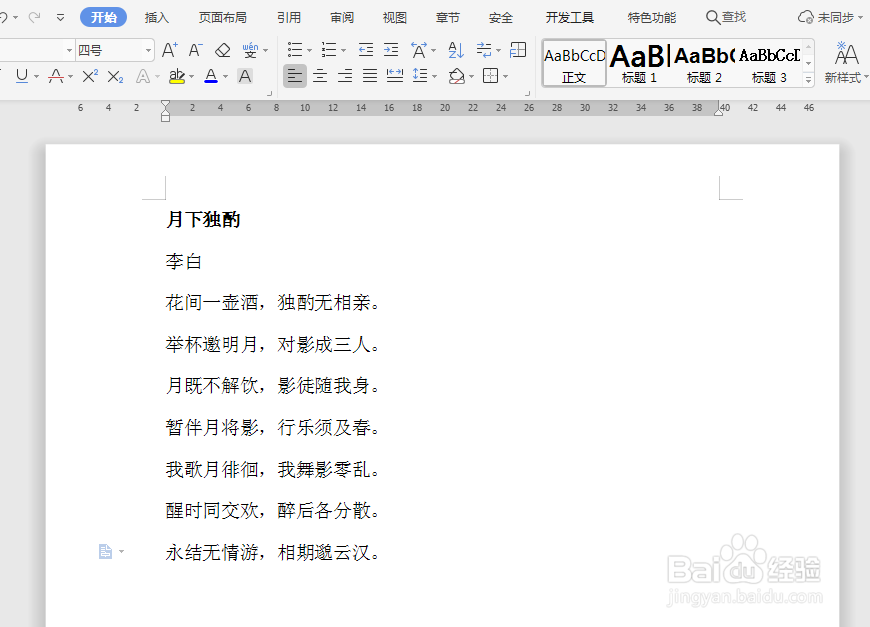
2、点击“插入”选项卡,点击“ 文本框”下拉按钮,选择“多行文字”。

3、此时光标会显示“+”,在文档合适位置按住鼠标左键拖拉,以插入需要的文本框。
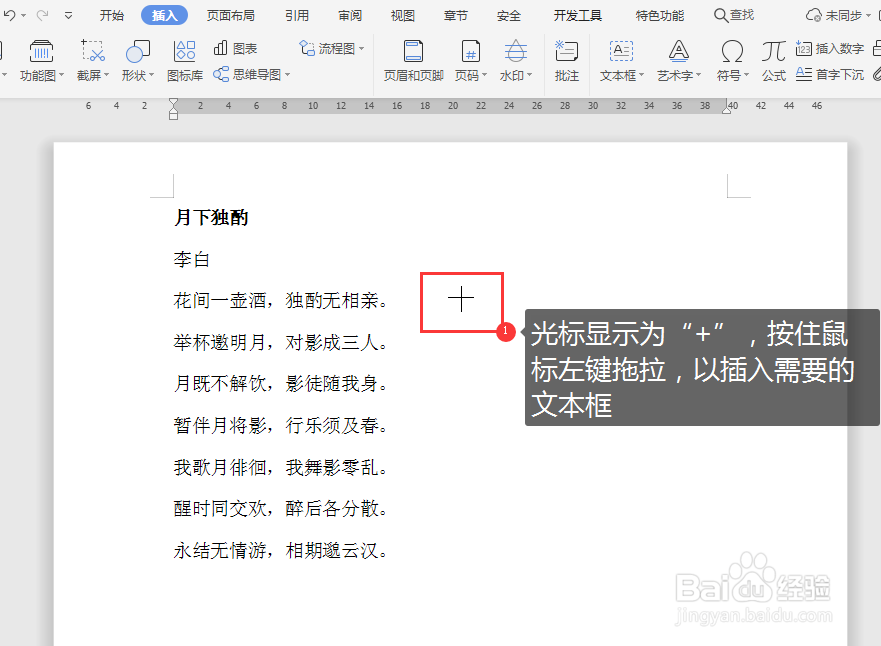
4、按住文本框控件拖拉,调整文本框大小。

5、可在文本框中输入文字内容,并拖拉文本框调整大小以适合内容。

6、如有需要,还可以更换文本框形状。在文本框边线点击鼠标右键,在弹出的菜单中选择“更改形状”,然后选择需要的形状。

7、选择或调整后,文本框便呈现个人想要的排版设计效果。

声明:本网站引用、摘录或转载内容仅供网站访问者交流或参考,不代表本站立场,如存在版权或非法内容,请联系站长删除,联系邮箱:site.kefu@qq.com。
阅读量:140
阅读量:127
阅读量:52
阅读量:157
阅读量:134